
检查打印状态和历史记录
可以检查打印作业的等待状态,并确定打印期间是否发生错误。还可以执行多种操作,例如先于其他文档打印以及暂时中止或取消打印等。
 |
在使用“个人认证管理”时,可以限制用户对<状态确认>屏幕上其他用户的作业执行操作。<限制访问其他用户的作业> |
1
按  (状态确认)。
(状态确认)。
 (状态确认)。
(状态确认)。2
按<复印/打印>  <作业状态>。
<作业状态>。
 <作业状态>。
<作业状态>。要仅显示要打印的文档,从屏幕右上方的下拉列表选择<打印>。
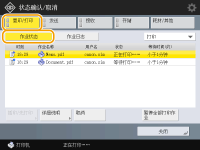
3
检查状态。
选择文档后按<详细说明>可以取消打印、检查作业状态等。
选择文档后按<取消>可以取消打印。
选择文档后按<插印/先打印>时,会出现<插印并打印>和<优先打印>。按<插印并打印>可以中止进行中的打印作业并立即开始打印所选文档。按<优先打印>可以将所选文档跳转到等待列表的顶部,并在进行中的打印作业打印完后进行打印。
 |
要忽略错误并继续打印,请按<详细说明>  选择文档 选择文档  <略过错误>。 <略过错误>。要强制打印本机中任何未打印的作业,请按<详细说明>  选择文档 选择文档  <纸张输送>。 <纸张输送>。您无法利用其他作业使插印打印作业中断。当尝试中断插印打印作业时,会首先完成当前插印作业,然后再开始执行中断作业。 |
检查打印历史记录
按<作业日志>可以显示已打印文档的列表。如果打印文档时没有任何问题,<结果>列会显示<确定>。如果显示<错误>,表示已取消打印或出现错误。
 |
要查看详细信息,选择文档后请按<详细说明>。 要打印历史记录列表,请按<打印列表>。 |